Windows.old是什么 如何清除windows.old文件
电脑基础 发布日期:2025/12/29 浏览次数:1
现在小编总结了Windows.old文件的相关内容分析给大家,可能大家系统盘中还存在Windows.old 文件,该文件属于老系统文件,对于新安装系统后,这个文件基本没有什么作用,加之属于系统文件,本身占用较大的系统空间,因此下面本文将教大家怎么清除windows.old系统垃圾文件,算是对昨天一文的补充吧。
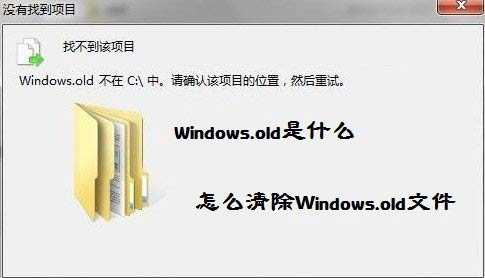
Windows.old是什么 怎么清除windows.old文件
解读一:windows.old是什么
如果通过执行自定义安装来安装 Windows 7,而没有在安装过程中格式化分区,则以前版本的 Windows 中使用的文件存储在 Windows.old 文件夹中。此文件夹中文件的类型取决于您的电脑。使用 Windows 7 达到一定时间(例如,一周或两周)后,如果您确信您的文件和设置已返回到您希望它们位于的位置,则可以通过使用“磁盘清理”删除Windows.old 文件夹来安全地回收磁盘空间。
怎么知道电脑系统盘有没Windows.old 文件呢,方法也很简单,只要在电脑里边搜索文件搜索Windows.old即可,搜索的到,则说明有,搜索不到则说明没有。
解读二:怎么清除windows.old文件
1、通过单击Win7左下角Win7「开始」按钮 ,然后在搜索框中输入“磁盘清理”,然后在结果列表中单击“磁盘清理”即可进入,如下图:
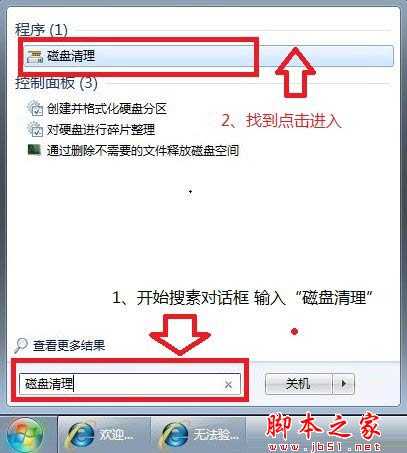
打开Win7磁盘清理
如果系统提示您选择驱动器(也就是安装系统在哪个盘),请单击安装Windows系统分的驱动器(一般都是C盘),然后单击“确定”,如下图:

选择安装系统的盘
2、如果C盘存在windows.old文件,那么在“磁盘清理”对话框的“磁盘清理”选项卡上,单击“清理系统文件”。如果系统再次提示您选择驱动器,请单击安装 Windows的驱动器,然后单击“确定”。
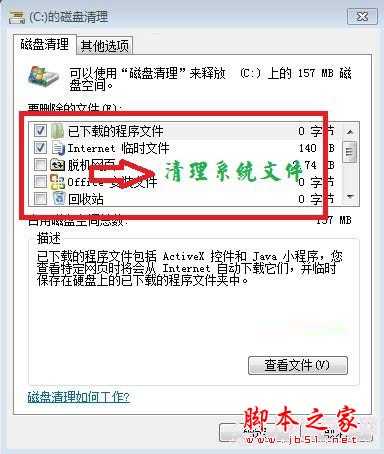
删除Windows.old 文件
3.选中“以前的 Windows 安装”复选框,以及与要删除的文件对应的任何其他复选框,然后单击“确定”,如下图:
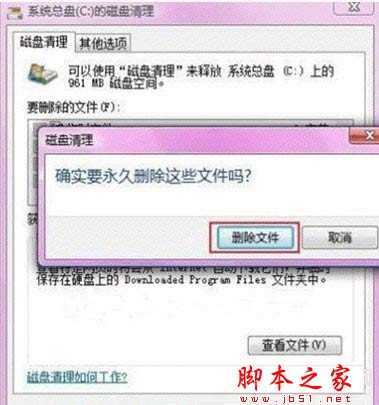
确认删除系统垃圾文件
4、在出现的消息中,单击“删除文件”即可。